本文為英文版的機器翻譯版本,如內容有任何歧義或不一致之處,概以英文版為準。
Eclipse 與 AWS CodeCommit 整合
您可以使用 Eclipse 在 CodeCommit 儲存庫中進行程式碼變更。適用於 Eclipse 整合的工具組旨在與 Git 登入資料和 IAM 使用者搭配使用。您可以複製現有的儲存庫、建立儲存庫、將程式碼變更遞交並推送至儲存庫等等。
要使用 Toolkit for Eclipse CodeCommit,您需要以下內容:
-
安裝在本機電腦的 Eclipse。
-
具有為其設定的一組有效登入資料 (存取金鑰和秘密金鑰) 的 IAM 使用者。此 IAM 使用者也應具備:
其中一個受 CodeCommit 管理的策略和套用的IAMSelfManageServiceSpecificCredentials受管理策略。
或
如果 IAM 使用者已設定 Git 登入資料,則其中一個受 CodeCommit管政策或同等權限。
如需詳細資訊,請參閱AWS 受管理的政策 CodeCommit和了解和取得您的安全登入資料。
-
為 IAM 中的使用者設定的一組作用中 Git 認證。如需詳細資訊,請參閱第 3 步:為 HTTPS 連接創建 Git 憑據 CodeCommit。
主題
步驟 1:取得您 IAM 使用者的存取存取金鑰和秘密金鑰
如果您尚未在安裝 Eclipse 的電腦上設定認證設定檔,您可以使用AWS CLI和aws configure指令來設定一個認證設定檔。或者,您可以依照此程序中的步驟來建立和下載您的登入資料。出現提示時,將它們提供給 Eclipse 的工具包。
若使用者想要與 AWS Management Console 之外的 AWS 互動,則需要程式設計存取權。授予程式設計存取權的方式取決於存取 AWS 的使用者類型。
若要授予使用者程式設計存取權,請選擇下列其中一個選項。
| 哪個使用者需要程式設計存取權? | 若要 | By |
|---|---|---|
|
人力身分 (IAM Identity Center 中管理的使用者) |
使用臨時憑證簽署對 AWS CLI、AWS SDK 或 AWS API 的程式請求。 |
請依照您要使用的介面遵循指示。
|
| IAM | 使用臨時憑證簽署對 AWS CLI、AWS SDK 或 AWS API 的程式請求。 | 請遵循《IAM 使用者指南》中使用臨時憑證搭配 AWS 資源中的指示。 |
| IAM | (不建議使用) 使用長期憑證簽署 AWS CLI、AWS SDK 或 AWS API 的程式請求。 |
請依照您要使用的介面遵循指示。
|
步驟 2:安裝AWS Toolkit for Eclipse並連接 CodeCommit
Toolkit for Eclipse 包是一個軟件包,你可以添加到 Eclipse。安裝並使用AWS憑據配置文件對其進行配置後,您可以 CodeCommit 從 Eclipse 中的AWS資源管理器連接到。
使用AWS CodeCommit模塊安裝 Eclipse 工具包並配置對項目存儲庫的訪問
-
如果您沒有安裝受支持的版本,請在本地計算機上安裝 Toolkit for Eclipse。如果您需要更新 Eclipse 的工具包版本,請按照設置工具包中的說明進行操作。
-
在 Eclipse 中,請遵循第一個體驗,或者從 Eclipse 菜單系統中打開首選項(位置取決於您的版本和操作系統),然後選擇AWS工具包。
-
執行下列任意一項:
-
如果您遵循 firstrun 體驗,請在系統提示您設定認證設定檔時提供您的AWS安全性認證。
-
如果您在 Preferences (偏好設定)中設定,且電腦上已設定登入資料描述檔,請從 Default Profile (預設描述檔) 中選擇此描述檔。
-
如果您在 Preferences (偏好設定) 中設定,但沒看到您想要使用的描述檔,或清單是空的,請選擇 Add profile (新增設定檔)。在「設定檔詳細資料」中,輸入設定檔的名稱和 IAM 使用者的登入資料 (存取金鑰和秘密金鑰),或者輸入登入資料檔案的位置。
-
如果您在 Preferences (偏好設定) 中設定,且您尚未設定描述檔,請使用連結來註冊帳戶或管理現有的 AWS 安全登入資料。
-
-
在 Eclipse 中,展開「AWS工具包」菜單並選擇AWS CodeCommit。選擇您的登入資料描述檔,然後輸入 Git 登入資料的使用者名稱和密碼,或從 .csv 檔案匯入 Git 登入資料。選擇 Apply (套用),然後選擇 OK (確定)。
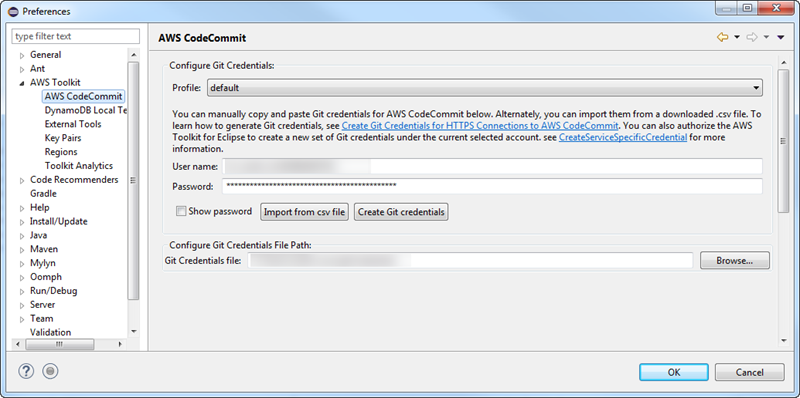
以描述檔登入之後,AWS CodeCommit 連線面板會出現在 Team Explorer 中,並提供複製、建立或登出等選項。選擇「複製」會將現有 CodeCommit 存放庫複製到您的本機電腦,以便您可以開始處理程式碼。這是最常用的選項。
如果您沒有任何儲存庫,或是想要建立儲存庫,請選擇 Create (建立)。
從日食克隆一個 CodeCommit 存儲庫
設定您的登入資料之後,您可以在 Eclipse 中簽出儲存庫,將此儲存庫複製到電腦上當做本機儲存庫。然後,您就可以開始使用程式碼。
-
在日食中,打開AWS資源管理器。如需其位於何處的相關資訊,請參閱如何存取 AWS Explorer。展開 AWS CodeCommit,然後選擇您想要使用的 CodeCommit 儲存庫。您可以檢視儲存庫的遞交歷史記錄和其他詳細資訊,以協助您判斷這是否為您要複製的儲存庫和分支。
注意
如果您沒有看到存放庫,請選擇旗標圖示以開啟AWS 區域功能表,然後選擇建立存放庫的AWS 區域位置。
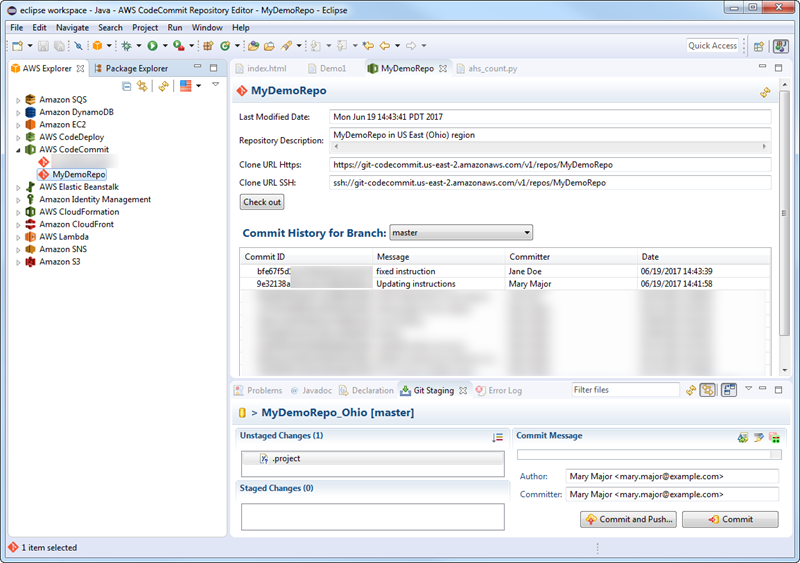
-
選擇 Check out (簽出),然後依照指示將儲存庫複製到本機電腦上。
-
當您完成複製專案時,就可以開始在 Eclipse 中編輯程式碼,並將變更暫存、遞交和推送到 CodeCommit 中的專案儲存庫。
從日食創建一個 CodeCommit 存儲庫
您可以使用 Eclipse 的工具包從 Eclipse 創建 CodeCommit 存儲庫。建立儲存庫時,您也會將儲存庫複製到電腦上當做本機儲存庫,讓您立即開始使用儲存庫。
-
在AWS檔案總管中,以滑鼠右鍵按一下 AWS CodeCommit,然後選擇 [建立
注意
儲存庫專屬於特定區域。建立儲存庫之前,請先確定您已選取正確的儲存庫AWS 區域。您無法在啟動存放庫建立程序AWS 區域之後選擇。
-
在 Repository Name (儲存庫名稱) 中,輸入此儲存庫的名稱。儲存庫名稱在 Amazon Web Services 帳戶中必須不重複。字元和長度有所限制。如需詳細資訊,請參閱配額。在 Repository Description (儲存庫描述) 中,輸入此儲存庫的選用描述。這有助於其他人了解此儲存庫的用途,並協助與區域中的其他儲存庫有所區別。選擇 OK (確定)。
-
在AWS檔案總管中 AWS CodeCommit,展開,然後選擇您剛建立的 CodeCommit 存放庫。您會看到此儲存庫沒有遞交歷史記錄。選擇 Check out (簽出),然後依照指示將儲存庫複製到本機電腦上。
使用 CodeCommit 儲存庫
連線到之後 CodeCommit,您可以在AWS檔案總管中看到與您帳戶相關聯的儲存庫清單。AWS 區域選擇旗標功能表來變更區域。
注意
CodeCommit 可能並非在 Eclipse 工具包AWS 區域支持的所有支持中都可用。
在 Toolkit for Eclipse 包中,您可以從導航和 Package 資源管理器視圖瀏覽這些存儲庫的內容。若要開啟檔案,請從清單中選擇檔案。
Toolkit for Eclipse 中的 Git 操作與其他任何基於 GIT 的存 CodeCommit 儲庫的工作方式完全相同。您可以變更程式碼、新增檔案,以及建立本機遞交。當您準備好共用時,您可以使用 Git 暫存選項將提交推送到 CodeCommit 儲存庫。如果您在 Git 描述檔中尚未設定作者和遞交者資訊,您可以在遞交和推送之前這樣做。由於 IAM 使用者的 Git 登入資料已儲存在本機,並與連線的AWS認證設定檔相關聯,因此在您推送至時,系統不會提示您再次提供這些登入資料 CodeCommit。
如需使用 Toolkit of Eclipse。AWS Toolkit for Eclipse